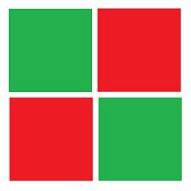1. Tạo và chạy project
(Tặng các bạn bắt đầu viết Code trên VC++)
Cách tạo project như bài 1
Bạn có thể có nhiều project trong một Solution bằng cách thêm vào các project đã có sẵn hoặc tạo nhiều project trong solution.
HÌnh 1: Tạo thêm project

Hình 2: thêm project đã có vào solution

+Khi bạn tạo solution thì project đầu tiên mặc định sẽ được khởi động khi bạn dịch chương trình. Project được đậm trong Solution Explorer là Project mặc định chạy.
+ Bạn muốn cho project khác chạy trước thì bạn nhấn chuột phải vào project cần chạy và chọn Set as startup project như hình 3

2. Biên dịch:
+ Mặc định thì chương trình sẽ biên dịch project đầu tiên và nếu các project khác đang có lỗi cú pháp thì không ảnh hưởng đến project hiện thời.
+ Bạn muốn biên dịch tất cả các project trong solution thì vào thực đơn build-> build solution hoặc F7
Bạn cần quan sát kết quả biên dịch tại cửa sổ Output dòng cuối cùng

========== Rebuild All: 1 succeeded, 1 failed, 0 skipped ==========
Nếu có xuất hiện failed thì rõ ràng là có lỗi, và lỗi đó thường nằm phía trên của cửa sổ này, bạn chú ý dòng error như hình 5:

Khi bạn thấy có error (Tùy theo lỗi, nhưng cơ bản ta hay gặp lỗi cú pháp) thì bấm bấm đúp chuột tại vị trí thông báo lỗi, chương trình sẽ nhảy con trỏ đến phía dưới hoặc phía trên dòng có lỗi.(bạn cần quan sát các lệnh dưới và trên con trỏ đó, thậm chí các lệnh giữa cặp ngoặc { }. Dễ nhìn thấy nhất là các lỗi có dấu đỏ phía dưới từ khóa đó.

+ Note: Khi bạn chạy chương trình (F5) nếu có lỗi thì chương trình thông báo như sau:
“Đang có lỗi khi biên dịch. Bạn có muốn tiếp tục và chạy kết quả biên dịch thành công trước đó hay không?”

Một số bạn khi đó bạn thường nhấn Yes, nhưng vì trước đó chưa được biên dịch thành công lần nào nên chương trình thông báo lỗi không tìm thấy file (lỗi như hình)

Cách duy nhất còn lại là bạn phải tìm và sửa hết lỗi rồi mới có thể biên dịch và chạy chương trình.
Chúc các bạn thành công.
Lượt xem (2149)